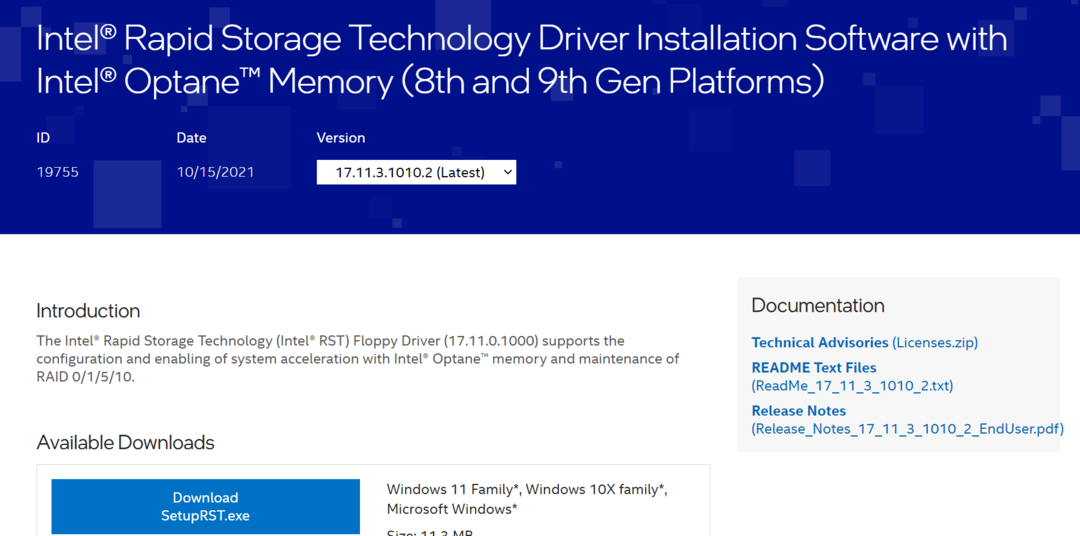- Os erros de instalação do QuickTime tornaram-se notórios nos últimos anos. Pronto para resolvê-los de uma vez?
- Antes de criar a imagem do pior, instale uma versão mais antiga ou execute o instalador no modo de compatibilidade.
- Como você está aqui, também pode estar interessado no melhores ferramentas de software para transformar fotos em vídeos.
- Problemas semelhantes surgem regularmente. Resolvê-los é nossa especialidade, então não hesite em visitar este Hub de solução de problemas de software.

Este software irá reparar erros comuns de computador, protegê-lo contra perda de arquivos, malware, falha de hardware e otimizar seu PC para desempenho máximo. Corrija problemas do PC e remova vírus agora em 3 etapas fáceis:
- Baixar Restoro PC Repair Tool que vem com tecnologias patenteadas (patente disponível aqui).
- Clique Inicia escaneamento para encontrar problemas do Windows que podem estar causando problemas no PC.
- Clique Reparar tudo para corrigir problemas que afetam a segurança e o desempenho do seu computador
- Restoro foi baixado por 0 leitores este mês.
Existem muitos aplicativos redundantes que, ao longo dos anos, encontraram seu fim no depósito de sucata de software. Um desses é Tempo rápido.
Esse é o player e a estrutura multimídia da Apple para formatos de vídeo antes escassos e hoje em dia comuns.
Se você não estiver usando aplicativos antigos da Adobe, há uma chance de que você não precise deles, especialmente porque foi descontinuado e não tem suporte Windows 10.
Por outro lado, o fato de ainda haver usuários interessados e a instalação no Windows 10 termina com um erro, decidimos encontrar maneiras alternativas de obter e utilizar o QuickTime em seu PC com Windows 10.
Se você realmente deseja usá-lo, recomendamos que siga os passos abaixo.
Como posso instalar o QuickTime da Apple no Windows 10?
- Execute o instalador no modo de compatibilidade
- Use uma alternativa confiável do QuickTime
- Use um instalador personalizado para instalar QuickTime (fonte de terceiros)
- Tente instalar uma versão mais antiga
1. Execute o instalador no modo de compatibilidade
- Faça o download do Instalador QuickTime e salve-o.
- Navegue até o local do download.
- Clique com o botão direito no Instalador QuickTime e aberto Propriedades.
- Selecione os Compatibilidade aba.
- Verifica a Execute este programa em modo de compatibilidade para caixa.
- Selecione Windows Vista no menu suspenso.
- Verifica a Execute este programa como administrador caixa.
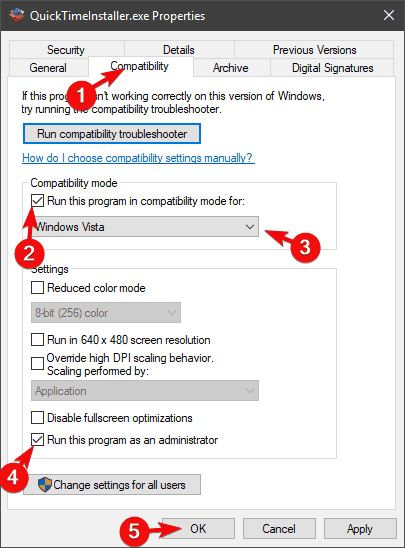
- Confirme as alterações e feche Propriedades.
- Execute o Tempo rápido instalador.
Como já dissemos, o suporte do QuickTime para Windows foi descontinuado e, além disso, não é aconselhável ficar com este aplicativo.
No entanto, se você está eternamente ligado a este jogador bacana, nós o ajudaremos a usá-lo da maneira mais segura possível.
Existem várias maneiras de abordar a incompatibilidade do QuickTime com a iteração mais recente do Windows.
A primeira é tentar executar o instalador no modo de compatibilidade do Windows Vista e partir daí.
Se você não tiver certeza de como executar o instalador QuickTime no modo de compatibilidade, certifique-se de seguir as instruções acima.
2. Use uma alternativa confiável do QuickTime
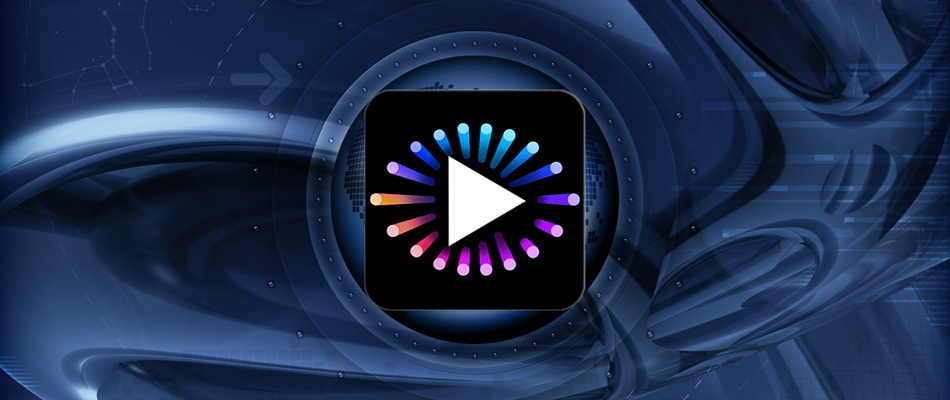
Se você precisa do QuickTime, mas não consegue fazê-lo funcionar, a próxima coisa que você deve fazer é recorrer a uma alternativa.
Resumindo, o Cyberlink PowerDVD deve ser capaz de substituí-lo perfeitamente. É pequeno e bem projetado e, proverbialmente, não há nenhum formato de vídeo atual que não possa ser reproduzido com o Cyberlink PowerDVD.
Execute uma verificação do sistema para descobrir possíveis erros

Baixar Restoro
Ferramenta de reparo de PC

Clique Inicia escaneamento para encontrar problemas do Windows.

Clique Reparar tudo para corrigir problemas com tecnologias patenteadas.
Execute uma verificação do PC com a ferramenta de reparo Restoro para encontrar erros que causam problemas de segurança e lentidão. Após a verificação ser concluída, o processo de reparo substituirá os arquivos danificados por arquivos e componentes novos do Windows.
Além de obter a reprodução de mídia da mais alta qualidade disponível atualmente, esta ferramenta está prestes a se transformar em sua coleção de mídia pessoal que reúne todas as suas fotos, músicae arquivos de vídeo.
Eles são todos organizados e literalmente a um clique de distância de serem desfrutados a qualquer hora!

Cyberlink PowerDVD
Se você quiser esquecer tudo sobre o erro de instalação do QuickTime, o Cyberlink PowerDVD é uma ótima alternativa.
Visite o site
3. Use um instalador personalizado para instalar QuickTime (fonte de terceiros)

- Faça o download do Instalador do Windows 10 para QuickTime.
- Remova todas as versões anteriores do QuickTime. Sugerimos o uso de um desinstalador de terceiros e nossas ferramentas de escolha não são outro senão o IObit Uninstaller. Experimente e procure você mesmo.
- Execute o instalador e aguarde até que o processo seja concluído.
- Reinicie o seu PC e tente executar o QuickTime.
Parece haver uma solução alternativa que supera o problema em questão e força o instalador a funcionar. Para usar essa abordagem, você precisará de um desinstalador de terceiros como o acima.
Por outro lado, é fácil fazer o download e projetado precisamente para remover qualquer software indesejado. Anterior as versões do QuickTime não são exceção à regra.
Além disso, IObit Uninstaller também limpa as sobras. Você só precisa seguir as instruções acima para instalar o QuickTime em seu PC com Windows 10.

IObit Uninstaller
O IObit Uninstaller permite remover versões anteriores do QuickTime com apenas um clique. Pronto para experimentar?
Baixe aqui
4. Tente instalar uma versão mais antiga

- Navegar para Site de suporte da Apple e escolha uma versão mais antiga do QuickTime.
- Baixe o instalador QuickTime e execute-o no modo de compatibilidade para o Vista e com permissão administrativa.
- Aguarde até que a instalação seja concluída e verifique se o problema foi resolvido.
Embora isso seja bastante incomum, algumas das versões mais recentes podem apresentar problemas no Windows 10.
No entanto, por alguma razão peculiar, os usuários puderam instalar uma iteração mais antiga do QuickTime e atualizá-la posteriormente. Isso, é claro, requer algum esforço e intromissão com fontes não confiáveis.
É estranho que o aplicativo, uma vez amplamente conhecido, desapareça completamente dos sites oficiais. Mesmo que ainda existam formatos relacionados ao player legado da Apple.
Além disso, devido a melhorias em aplicativos que antes dependiam do QuickTime, você não precisará dele para reproduzir vídeos em um navegador ou usar os ternos da Adobe.
Finalmente, às vezes precisamos apenas deixar ir, já que provavelmente há bons motivos pelos quais o QuickTime para Windows é basicamente negligenciado e, em seguida, descontinuado.
Caso você tenha uma maneira melhor ou mais confiável de instalar o QuickTime no Windows 10, certifique-se de compartilhá-lo conosco e com nossos leitores na seção de comentários abaixo.
 Ainda está tendo problemas?Corrija-os com esta ferramenta:
Ainda está tendo problemas?Corrija-os com esta ferramenta:
- Baixe esta ferramenta de reparo de PC classificado como Ótimo no TrustPilot.com (o download começa nesta página).
- Clique Inicia escaneamento para encontrar problemas do Windows que podem estar causando problemas no PC.
- Clique Reparar tudo para corrigir problemas com tecnologias patenteadas (Desconto exclusivo para nossos leitores).
Restoro foi baixado por 0 leitores este mês.